萬盛學電腦網 >> Wps Office >> wps綜合教程 >> WPS2010全新功能體驗
WPS2010全新功能體驗
一、軟件的安裝與界面
WPS2010的安裝包只有30.9 MB,對比微軟OFFICE2010的800多MB,身材顯得異常的“苗條”。WPS2010采用一鍵安裝形式,不僅簡單,而且安裝非常快捷,整個安裝過程不超過2分鐘,有利於用戶進行快速的安裝部署與使用;在安裝的“高級選項”中有文件關聯及默認保存格式的選項,不過沒有提供安裝組件選擇。

圖1 安裝截圖
WPS2010在windows 7 中運行正常,並支持部分window 7新特性。
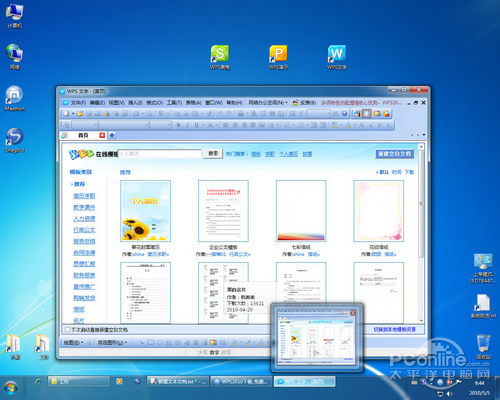
圖2 在windows 7中的WPS及圖標
WPS 2010系列軟件的界面采用了大家都比較熟悉的文檔編輯界面,方便用戶快速上手;WPS 2010系列軟件在用戶計算機處於聯網狀態時,默認設置為“在線模板”,這個首頁為用戶提供了眾多的不同類別的模板,非常方便用戶快速的套用模板來生成一份合符規格要求、美觀大方的文檔。
對於沒有連接互聯網的計算機,WPS2010也提供了一些本地模版資源供用戶選擇,並且用戶使用過的網絡模板,將自動保存在本地模板庫中。
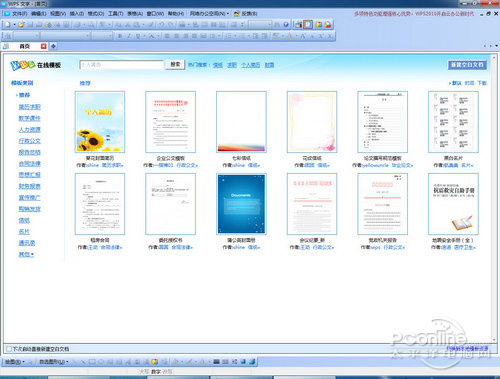
圖3 WPS 文字首頁
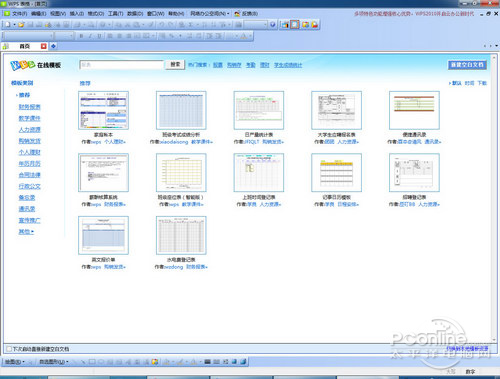
圖4 WPS 表格首頁
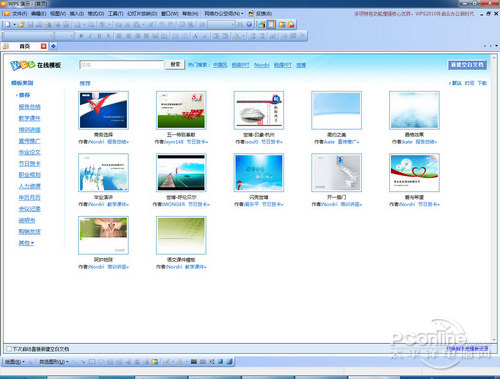
圖5 WPS 演示首頁
對於打開的多文檔,WPS采用了標簽形式,方便用戶進行不同的文檔之間的切換;新版中為標簽增加了“新建文檔”與“關閉文檔”按鈕。
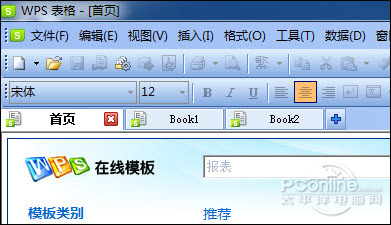
圖6 標簽上增加了打開關閉按鈕
二、WPS 2010系列的軟件新增功能速覽(公共)
2.1 模版與素材何須到處找
想要快速生成一份標准的合同?想要快速統計學生的成績?想要創建一個精美的圖文並茂演示文檔?等等這一切在WPS中變得非常簡單,WPS2010為用戶提供了豐富的在線模板資源,用戶只需要選擇需要的模板後點擊,WPS2010就會自動完成相關的模版下載與打開的操作,打開後用戶只需要簡單的進行套用就可以快速建立標准化的文檔。
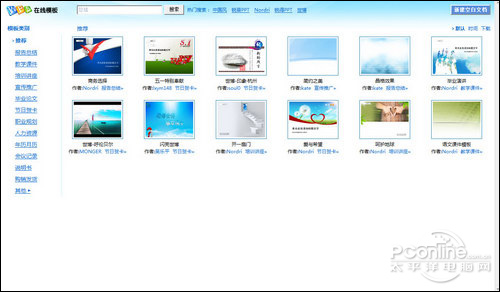
圖7 在線模板
例如,用戶需要統計班上學生的成績,只需要打開WPS表格,進入在線模板→教學課件中選擇“班級考試成績分析”模版,WPS表格就會自動下載該模板,在該模板中已經為用戶設置好了“學號、姓名、學科、平均分、最高最低分、及格率、各科各分數段人數”等的常用統計參數,用戶只需要填入學生成績,就可以立刻獲取對應的幾項統計結果,而無須自己再手動的去使用公式統計功能來生成各種結果了。

圖8 班級考試成績分析模板
有時候,文檔需要圖文並茂才能更好的表達作者所要描述的意思,這時便需要通過各種素材來豐富文檔內容;WPS 2010為用戶提供了豐富的在線素材內容,在聯網狀態下,用戶只需要選擇“菜單欄→插入→在線素材”就可以打開在線素材庫,快速的為文檔添加各種素材了。
在線素材中包含了“圖標和圖示、圖形、符號、按鈕”幾大分類素材,基本上可以滿足用戶需求,但是這個功能和之前的在線模版一樣,都需要聯網才能使用。
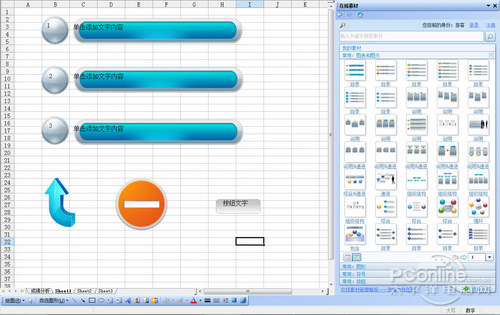
圖9 在線素材
三、WPS文字新增功能速覽
快速繪制表格:在WPS文字中改善了對表格的操作體驗,當用戶使用“繪制表格”功能時,當拉動出現表格後,可以使用鍵盤的↑↓→←鍵來快速的增加或減少表格的行數或列數。
- 上一頁:如何安裝WPS
- 下一頁:WPS讓文字在兩個文本框內滑動



